Solución el escritorio remoto no funciona en Windows 10
Actualizado 2023 de enero: Deje de recibir mensajes de error y ralentice su sistema con nuestra herramienta de optimización. Consíguelo ahora en - > este enlace
- Descargue e instale la herramienta de reparación aquí.
- Deja que escanee tu computadora.
- La herramienta entonces repara tu computadora.
El Escritorio remoto de Windows 10 está disponible para la comodidad de los clientes de Microsoft. Pero ahora parece que muchos usuarios están teniendo problemas después de haber actualizado su Windows 10. Así que aquí, he decidido ofrecer métodos para Reparar el escritorio remoto que no funciona en Windows 10 . Puede ayudar con los métodos redactados para resolver el problema.
6 formas de reparar el escritorio remoto que no funciona en Windows 10
Activar/desactivar Buscar mi dispositivo
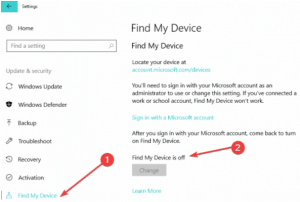
- Inicie Configuración de Windows 10 desde el menú Inicio.
- Navegue a Actualización y seguridad
- Seleccione Buscar mi dispositivo en el panel izquierdo.
- Cambiar su estado a Activado y desactivado
- Cierre la pestaña de configuración y verifique si resuelve el problema.
Deshabilitar el Firewall de Windows
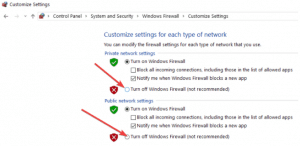
- Abra el Panel de control con la barra de búsqueda de Cortana.
- Haga clic en Sistema y seguridad >> Firewall de Windows Defender
- Pulsa Activar o desactivar Firewall de Windows Defender
- Seleccione las viñetas Desactivar para la configuración de red pública y privada
- Haga clic en el botón Aceptar para guardar los cambios.
Desactive el antivirus de terceros
En caso de que esté utilizando un antivirus de terceros, intente apagarlo durante un par de segundos . Porque algunos programas antivirus tienden a bloquear algunos procesos en segundo plano que creen que pueden dañar su computadora. Así que intente deshabilitar sus muros de seguridad y luego verifique si soluciona el problema de Escritorio remoto que no funciona en Windows 10.
Notas importantes:
Ahora puede prevenir los problemas del PC utilizando esta herramienta, como la protección contra la pérdida de archivos y el malware. Además, es una excelente manera de optimizar su ordenador para obtener el máximo rendimiento. El programa corrige los errores más comunes que pueden ocurrir en los sistemas Windows con facilidad - no hay necesidad de horas de solución de problemas cuando se tiene la solución perfecta a su alcance:
- Paso 1: Descargar la herramienta de reparación y optimización de PC (Windows 11, 10, 8, 7, XP, Vista - Microsoft Gold Certified).
- Paso 2: Haga clic en "Start Scan" para encontrar los problemas del registro de Windows que podrían estar causando problemas en el PC.
- Paso 3: Haga clic en "Reparar todo" para solucionar todos los problemas.
Probar puerto TCP
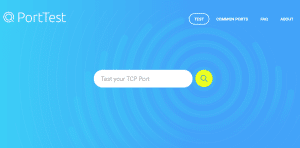
- Visite el portal Porttest y conecte su puerto TCP .
- Una vez que el puerto esté conectado, haga clic en el botón Probar .
- Una vez que haya obtenido los resultados de la prueba adecuados, vea si esto le ayuda a resolver el problema .
Personalizar el registro de Windows
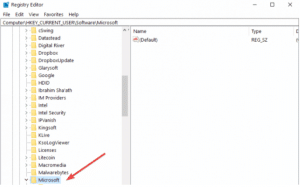
- Presione las teclas Windows+X y seleccione Ejecutar en el menú proporcionado.
- Escriba Regedit en el cuadro y haga clic en el botón Aceptar .
- Navegue a la siguiente ruta:
- HKEY_CURRENT_USER\Software\Microsoft\Terminal Server Gateway\Messages
- Ahora seleccione la carpeta Dominio y su nombre de usuario
- Haga doble clic en UserPreferenceOption y cambie su valor a 0
- Haga clic en Aceptar y después de cerrar el editor de registro, reinicie su PC.
Intente utilizar AnyDesk
+5 o más
Si nada parece funcionar para reparar Windows 10 Remote Desktop dejó de funcionar después de la actualización, puede probar un programa de terceros. El nombre de la utilidad que le recomiendo que utilice es AnyDesk. Puede descargarla haciendo clic aquí y comenzar una prueba de 14 días antes de comprarla.
Eso es todo, sigue visitando WindowsBoy para obtener más información.

